Google Drive: 8 funções super úteis que você não conhecia - Mega
Por um escritor misterioso
Last updated 10 abril 2025
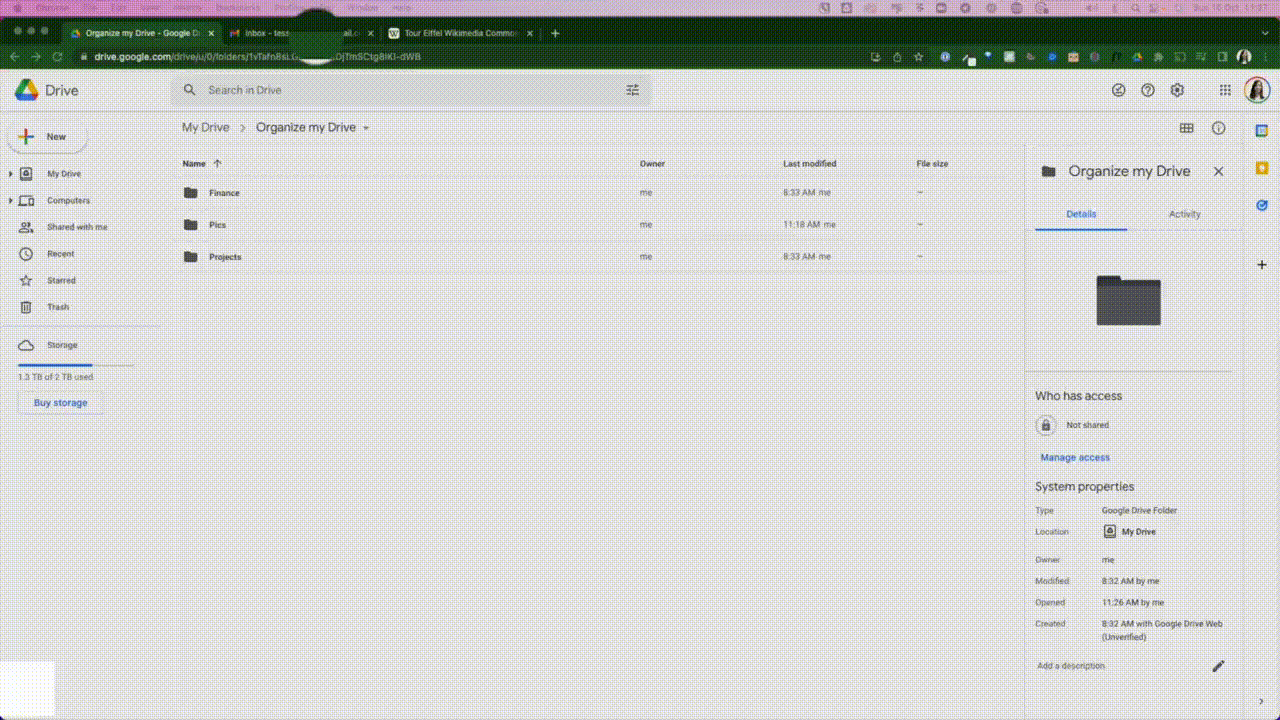
Saiba como aproveitar a ferramenta de nuvem do Google da melhor forma por meio de funções quase escondidas
O Google Drive é uma ferramenta bastante útil para o armazenamento e compartilhamento de arquivos, mas suas funções de uso apresentam algumas complicações que nem mesmo experts entendem muito bem. Felizmente, assim como quase todo programa online, é possível tirar proveito de vários hacks dentro da plataforma, otimizando o tempo de uso e executando ações de forma simplificada e intuitiva. Pensando nisso, a especialista Tessa Davis compilou algumas informações interessantes em seu perfil no Twitter para ajudar novatos e veteranos a aproveitar ao máximo o software da Google. Confira as dicas e descubra como mexer nos recursos de nuvem pode ser muito mais simples do que se imagina: 1. Extraia texto de uma imagem (Fonte: @TessaRDavis/Twitter) Para remover apenas o conteúdo em texto de uma imagem, basta apertar com o botão direito na foto desejada, selecionar Abrir com/Google Docs e visualizar automaticamente o texto separado do arquivo. 2. Use os atalhos (Fonte: @TessaRDavis/Twitter) Utilizar atalhos para realizar ações específicas no Drive é mais simples do que se parece. Por exemplo, para renomear um arquivo, basta deixar o cursor selecionado e apertar a tecla N. Enquanto isso, o mesmo procedimento, porém clicando na tecla ., serve para compartilhar instantaneamente qualquer documento. 3. Adicione cores nas pastas (Fonte: @TessaRDavis/Twitter) Por padrão, as pastas do Google Drive estão todas em cores acinzentadas. Porém, caso os interessados prefiram dinamizar a plataforma, organizá-la por temas e deixá-la mais convidativa, é possível alterar as cores dos documentos para tons pré-determinados. Selecione a pasta que deseja converter, clique com o botão direito, escolha Alterar cor e veja a mágica acontecer. 4. Salve imagens da internet (Fonte: @TessaRDavis/Twitter) A facilidade do ecossistema Google permite que imagens encontradas no buscador subam direto para sua conta do Drive. Para isso acontecer, basta baixar a extensão Salvar no Google Drive em seu navegador Chrome. Assim, sempre que quiser armazenar uma imagem da web em seu perfil, basta clicar com o botão direito e exportá-la para a nuvem. 5. Crie arquivos mais rapidamente (Fonte: @TessaRDavis/Twitter) Criar arquivos no Google Drive pode ser uma ação realizada mais rapidamente do que se imagina. Para adicionar qualquer tipo de documento, basta digitar o conteúdo escolhido — forms, sheets, docs ou slides — e digitar a extensão .new no navegador. Exemplo: forms.new. 6. Ative o uso offline (Fonte: @TessaRDavis/Twitter) A ausência de rede pode evitar que o Google Drive abra ou reconheça arquivos. Para ativar o modo offline, basta entrar na seção Geral das Configurações e marcar a caixa de acessar conteúdos mesmo sem internet conectada. 7. Acesse arquivos diretamente de seu computador (Fonte: @TessaRDavis/Twitter) As etapas de download de arquivos para o PC podem ser longas e um pouco confusas. Assim, para salvar documentos diretamente em seu computador, basta baixar o app nativo do Google Drive e arrastar e soltar o item que deseja descarregar. 8. Use links do Drive em e-mails (Fonte: @TessaRDavis/Twitter) Compartilhar arquivos do Google Drive por e-mail é a forma mais fácil de enviar documentos para outros usuários. Para isso, clique com o botão direito no documento e escolha Gerar link. Na tela de compartilhamento, selecione as ferramentas de edição e visualização e marque as pessoas que podem acessar o arquivo.
O Google Drive é uma ferramenta bastante útil para o armazenamento e compartilhamento de arquivos, mas suas funções de uso apresentam algumas complicações que nem mesmo experts entendem muito bem. Felizmente, assim como quase todo programa online, é possível tirar proveito de vários hacks dentro da plataforma, otimizando o tempo de uso e executando ações de forma simplificada e intuitiva. Pensando nisso, a especialista Tessa Davis compilou algumas informações interessantes em seu perfil no Twitter para ajudar novatos e veteranos a aproveitar ao máximo o software da Google. Confira as dicas e descubra como mexer nos recursos de nuvem pode ser muito mais simples do que se imagina: 1. Extraia texto de uma imagem (Fonte: @TessaRDavis/Twitter) Para remover apenas o conteúdo em texto de uma imagem, basta apertar com o botão direito na foto desejada, selecionar Abrir com/Google Docs e visualizar automaticamente o texto separado do arquivo. 2. Use os atalhos (Fonte: @TessaRDavis/Twitter) Utilizar atalhos para realizar ações específicas no Drive é mais simples do que se parece. Por exemplo, para renomear um arquivo, basta deixar o cursor selecionado e apertar a tecla N. Enquanto isso, o mesmo procedimento, porém clicando na tecla ., serve para compartilhar instantaneamente qualquer documento. 3. Adicione cores nas pastas (Fonte: @TessaRDavis/Twitter) Por padrão, as pastas do Google Drive estão todas em cores acinzentadas. Porém, caso os interessados prefiram dinamizar a plataforma, organizá-la por temas e deixá-la mais convidativa, é possível alterar as cores dos documentos para tons pré-determinados. Selecione a pasta que deseja converter, clique com o botão direito, escolha Alterar cor e veja a mágica acontecer. 4. Salve imagens da internet (Fonte: @TessaRDavis/Twitter) A facilidade do ecossistema Google permite que imagens encontradas no buscador subam direto para sua conta do Drive. Para isso acontecer, basta baixar a extensão Salvar no Google Drive em seu navegador Chrome. Assim, sempre que quiser armazenar uma imagem da web em seu perfil, basta clicar com o botão direito e exportá-la para a nuvem. 5. Crie arquivos mais rapidamente (Fonte: @TessaRDavis/Twitter) Criar arquivos no Google Drive pode ser uma ação realizada mais rapidamente do que se imagina. Para adicionar qualquer tipo de documento, basta digitar o conteúdo escolhido — forms, sheets, docs ou slides — e digitar a extensão .new no navegador. Exemplo: forms.new. 6. Ative o uso offline (Fonte: @TessaRDavis/Twitter) A ausência de rede pode evitar que o Google Drive abra ou reconheça arquivos. Para ativar o modo offline, basta entrar na seção Geral das Configurações e marcar a caixa de acessar conteúdos mesmo sem internet conectada. 7. Acesse arquivos diretamente de seu computador (Fonte: @TessaRDavis/Twitter) As etapas de download de arquivos para o PC podem ser longas e um pouco confusas. Assim, para salvar documentos diretamente em seu computador, basta baixar o app nativo do Google Drive e arrastar e soltar o item que deseja descarregar. 8. Use links do Drive em e-mails (Fonte: @TessaRDavis/Twitter) Compartilhar arquivos do Google Drive por e-mail é a forma mais fácil de enviar documentos para outros usuários. Para isso, clique com o botão direito no documento e escolha Gerar link. Na tela de compartilhamento, selecione as ferramentas de edição e visualização e marque as pessoas que podem acessar o arquivo.
Tomando como exemplo o CD-ROM, qual outra tecnologia famosa já

Telegram — O guia definitivo. O Telegram vai muito além do…
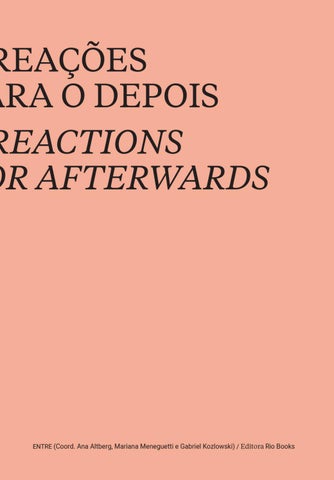
8 Reactions for Afterwards by Gabriel Kozlowski - Issuu
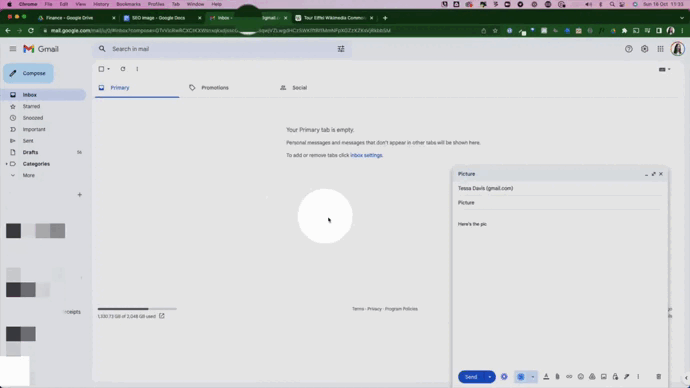
Google Drive: 8 funções super úteis que você não conhecia - Mega
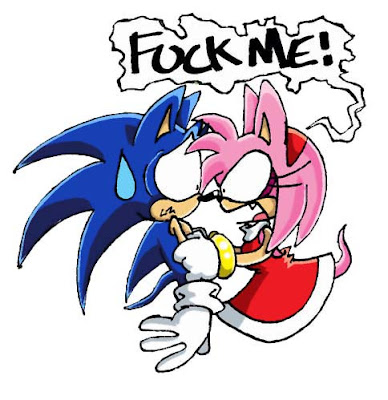
Blog do Amer - Cultura Pop por quilo!!!: Os Melhores Games do Mega

Como usar o Google Drive? Aprenda as melhores ferramentas do
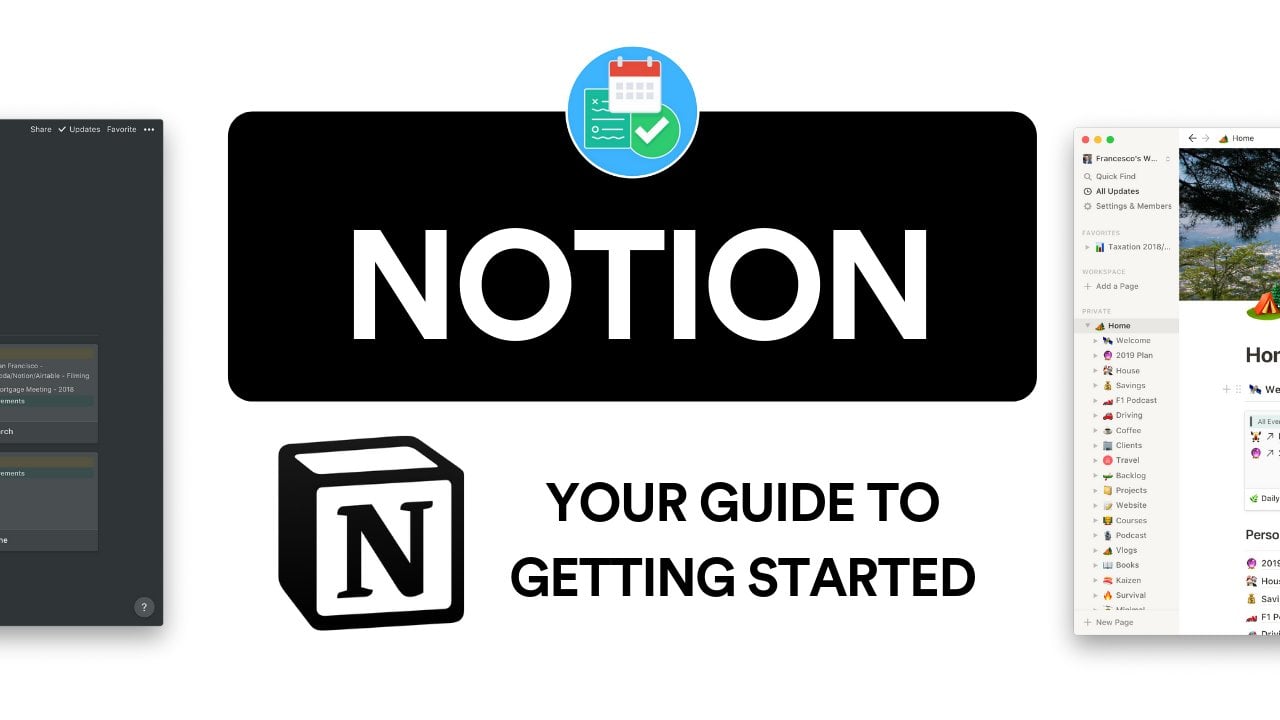
Guia para iniciantes do Notion: início rápido
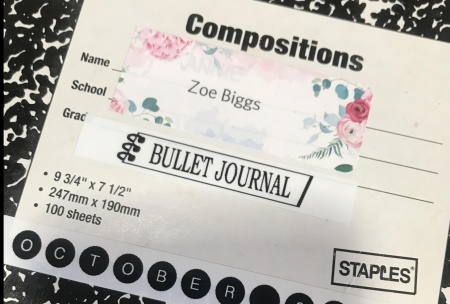
Diário em tópicos: gestão da vida para pessoas criativas
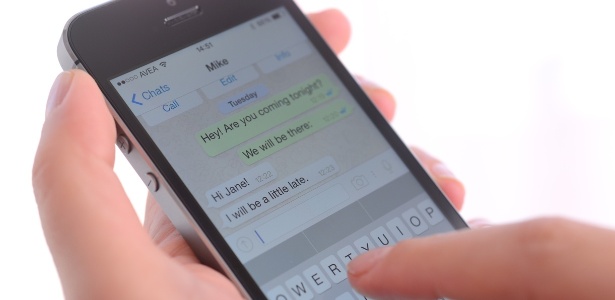
Transformar câmera em lupa e mais 12 funções pouco conhecidas dos
/i.s3.glbimg.com/v1/AUTH_08fbf48bc0524877943fe86e43087e7a/internal_photos/bs/2022/q/q/u0WLxhTfiB3LLAaviA1g/mega-drive-34-anos-8-jogos-classicos-sonic-the-hedgehog-2.jpg)
Mega Drive: sete segredos que você não sabia sobre o console clássico
/i.s3.glbimg.com/v1/AUTH_08fbf48bc0524877943fe86e43087e7a/internal_photos/bs/2021/F/q/TezCFNQqKF6nN8q33dEQ/2015-10-22-imagem11.jpg)
Conheça truques e funções secretas do Google Drive

Microsolft Excel Brasil - Planilhas, Funções, Tabelas e Gráficos
:strip_icc()/i.s3.glbimg.com/v1/AUTH_08fbf48bc0524877943fe86e43087e7a/internal_photos/bs/2022/L/P/mqhZhgQ6eC1zO5yyc7lg/imagens.png)
Seis coisas muito úteis que você pode fazer no Google Drive e não
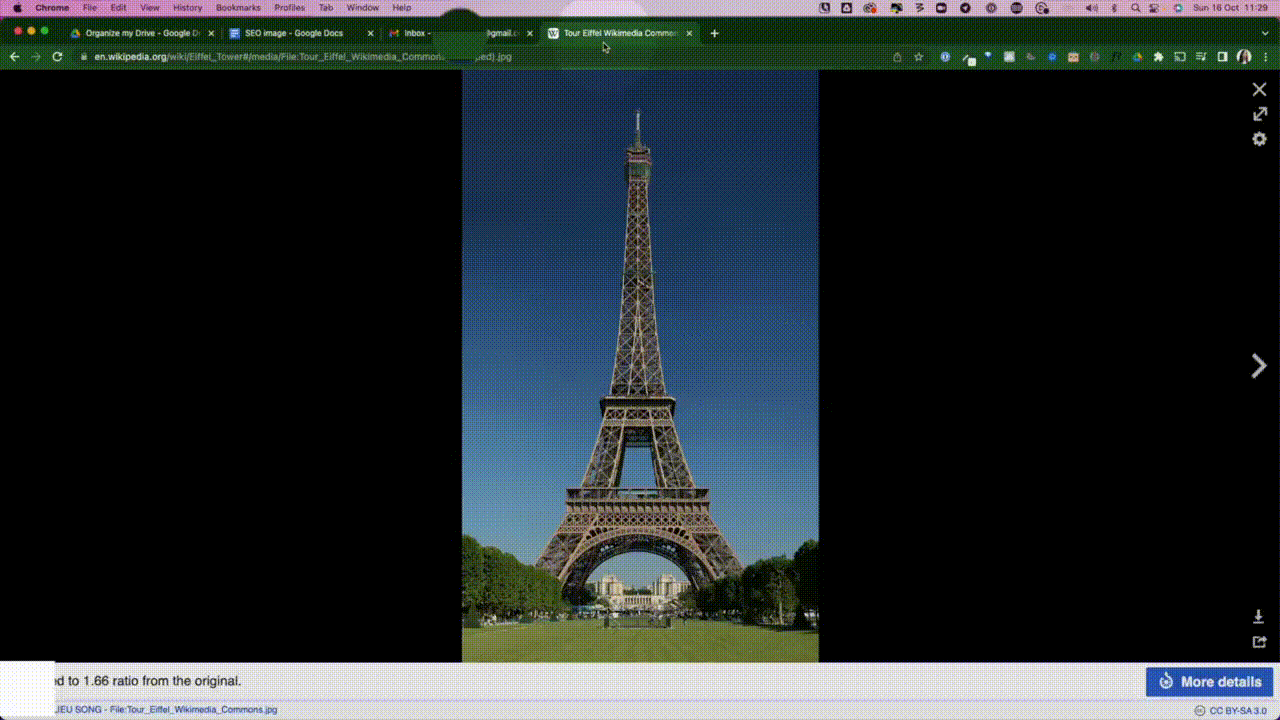
Google Drive: 8 funções super úteis que você não conhecia - Mega
Recomendado para você
-
Chikii-jogar jogos de PC – Apps no Google Play10 abril 2025
-
 Google Play Games com jogos de Android chega ao Windows em beta10 abril 2025
Google Play Games com jogos de Android chega ao Windows em beta10 abril 2025 -
 Cyberpunk 2077 google drive10 abril 2025
Cyberpunk 2077 google drive10 abril 2025 -
/i.s3.glbimg.com/v1/AUTH_08fbf48bc0524877943fe86e43087e7a/internal_photos/bs/2021/W/l/ffsWj7RzKoTFkJa7202w/2012-04-26-google-drive-blocked-in-china.jpg) China já bloqueou o Google Drive para favorecer o Baidu10 abril 2025
China já bloqueou o Google Drive para favorecer o Baidu10 abril 2025 -
Game Emulator with Google Drive10 abril 2025
-
 6 DOS MELHORES SEGREDOS DO GOOGLE DRIVE REVELADOS TRÁS INCRÍVEIS10 abril 2025
6 DOS MELHORES SEGREDOS DO GOOGLE DRIVE REVELADOS TRÁS INCRÍVEIS10 abril 2025 -
 Jurassic Park Classic Games Collection (Multi) também terá os10 abril 2025
Jurassic Park Classic Games Collection (Multi) também terá os10 abril 2025 -
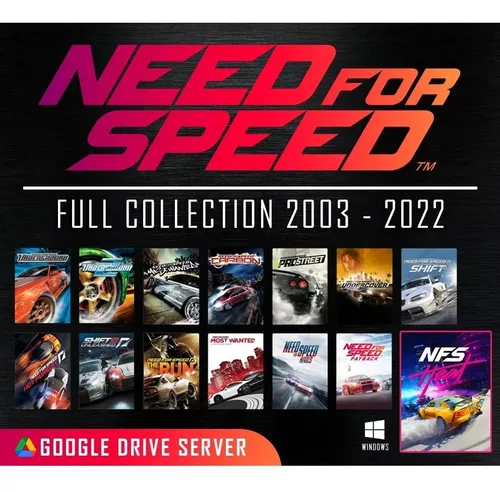 Need For Speed: Coleção Completa 14 Jogos - Pc - Escorrega o Preço10 abril 2025
Need For Speed: Coleção Completa 14 Jogos - Pc - Escorrega o Preço10 abril 2025 -
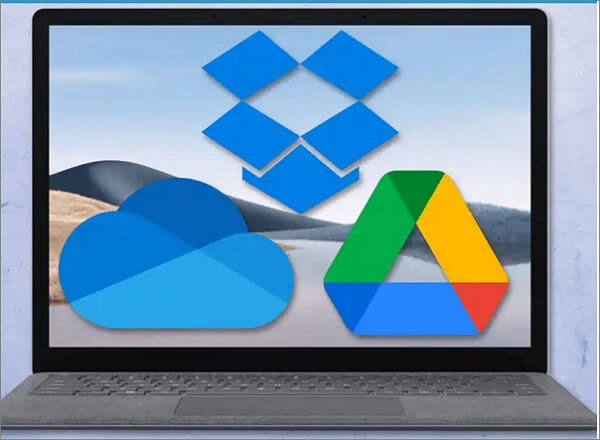 Guia definitivo para transferir arquivos do OneDrive para o Google10 abril 2025
Guia definitivo para transferir arquivos do OneDrive para o Google10 abril 2025 -
 Pen Drive Game Stick Retrô Tomate MAY-008 4K 2 Controles 10.00010 abril 2025
Pen Drive Game Stick Retrô Tomate MAY-008 4K 2 Controles 10.00010 abril 2025
você pode gostar
-
 Corinthians distribui tatuagem “Não é Não!”, põe a frase no uniforme feminino e veste #RespeitaAsMinas no masculino em jogo na véspera do Dia Internacional da Mulher – LF News10 abril 2025
Corinthians distribui tatuagem “Não é Não!”, põe a frase no uniforme feminino e veste #RespeitaAsMinas no masculino em jogo na véspera do Dia Internacional da Mulher – LF News10 abril 2025 -
 Boneco Azul Babão Rainbow Friends Roblox Blue Monstro Jogo - Toy - Bonecos - Magazine Luiza10 abril 2025
Boneco Azul Babão Rainbow Friends Roblox Blue Monstro Jogo - Toy - Bonecos - Magazine Luiza10 abril 2025 -
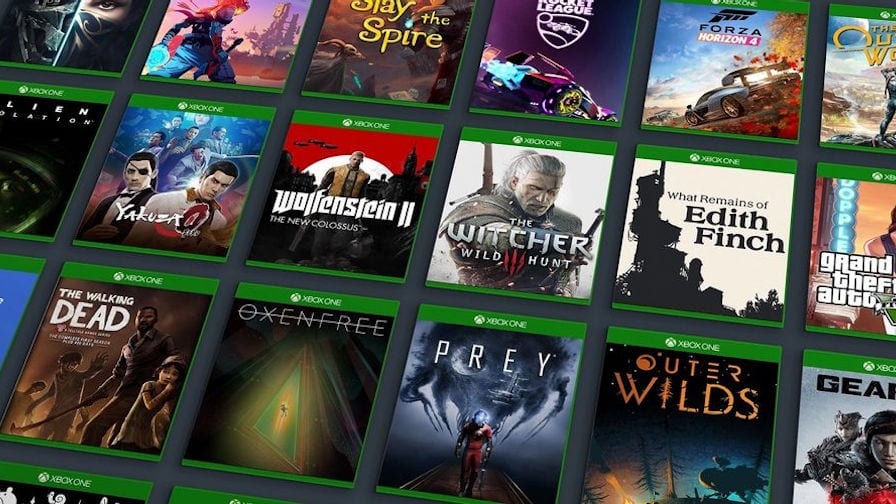 Xbox lista acidentalmente cada jogo como disponível para Game Pass - Combo Infinito10 abril 2025
Xbox lista acidentalmente cada jogo como disponível para Game Pass - Combo Infinito10 abril 2025 -
 tumble tech show team|TikTok Search10 abril 2025
tumble tech show team|TikTok Search10 abril 2025 -
 Alphabet Lore Movie Streaming Online Watch10 abril 2025
Alphabet Lore Movie Streaming Online Watch10 abril 2025 -
 61HKcYbs99L._CLa, 2005,1448, 61dMGH7NgdL.jpg10 abril 2025
61HKcYbs99L._CLa, 2005,1448, 61dMGH7NgdL.jpg10 abril 2025 -
 HAYABUSA NEW SHADOW COMBO PERFECT?, TUTORIAL HAYABUSA10 abril 2025
HAYABUSA NEW SHADOW COMBO PERFECT?, TUTORIAL HAYABUSA10 abril 2025 -
 sus man face - Roblox10 abril 2025
sus man face - Roblox10 abril 2025 -
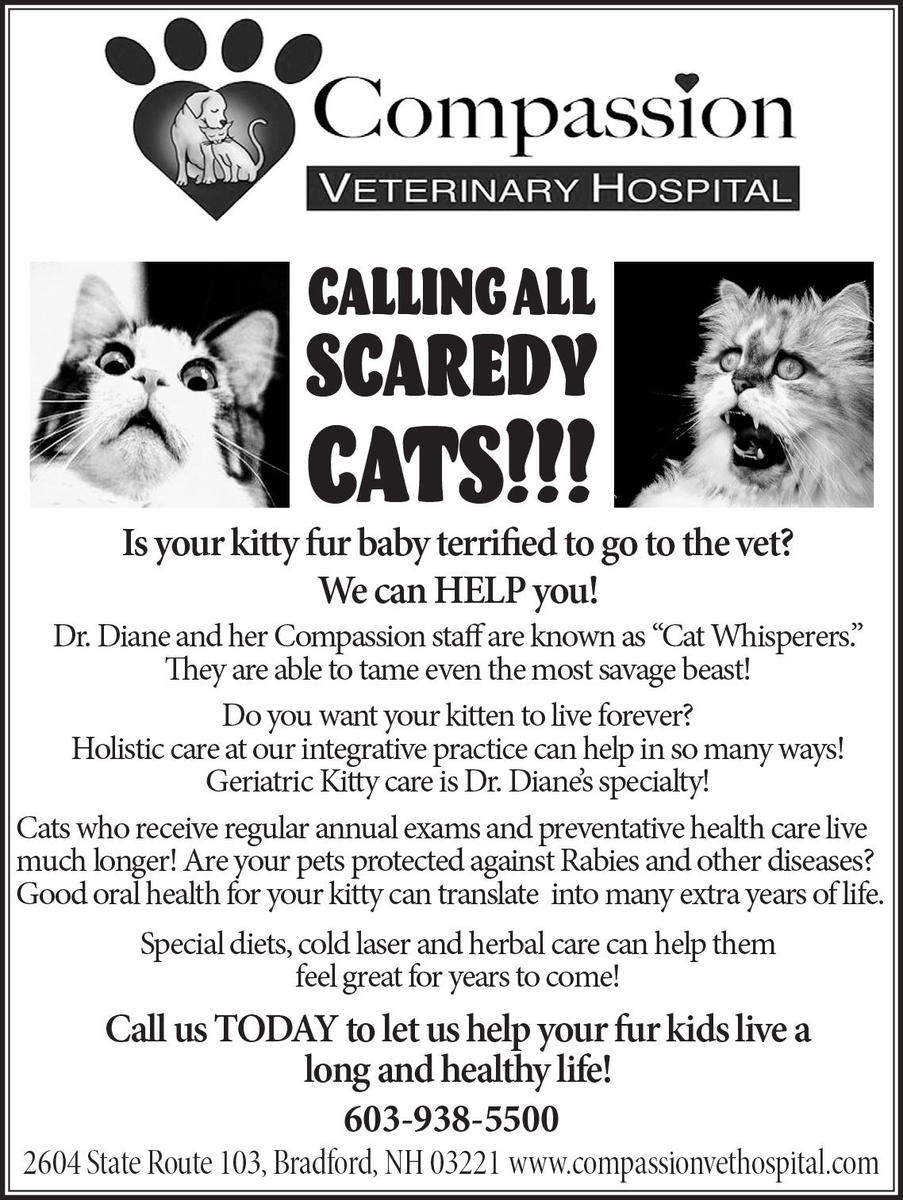 Scaredy Cat10 abril 2025
Scaredy Cat10 abril 2025 -
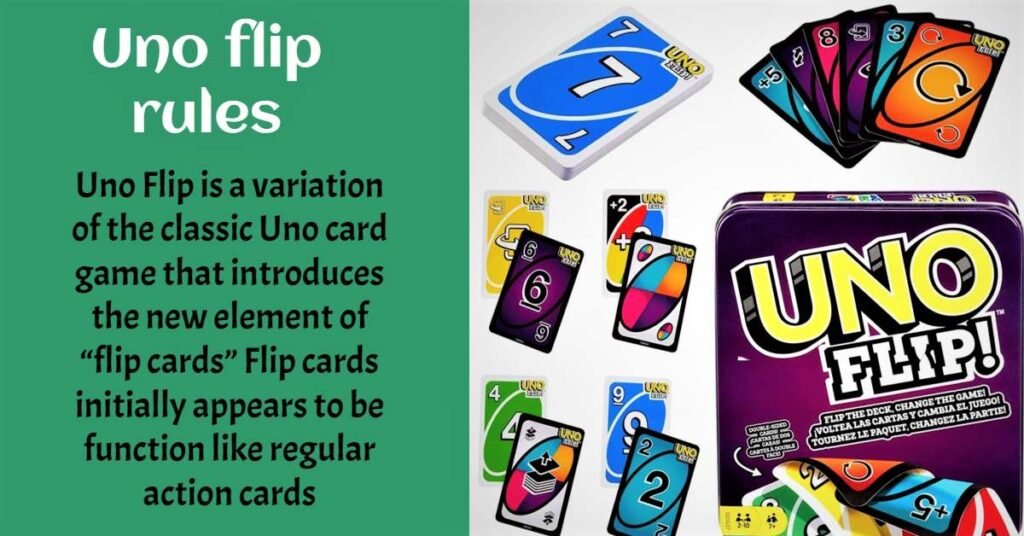 Uno Reverse Card (Rules Images And Meme) - Learning Board Games10 abril 2025
Uno Reverse Card (Rules Images And Meme) - Learning Board Games10 abril 2025